2019-12-21更新:RIME 小狼毫已支援 Windows 10 可直接去官網下載使用。
2017-06-06更新:現在在 Windows 10 上使用的是 PRIME。
新版的小狼毫終於釋出了,採用 Google Input Tools 作爲前端框架。有望解決之前小狼毫在 Windows 8 和以上版本中的相容性問題。
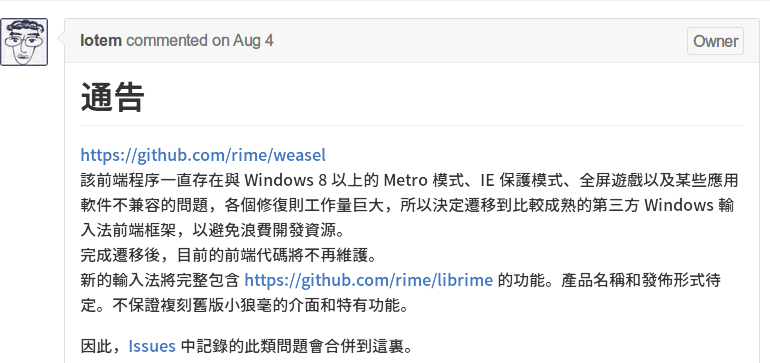
下載地址:
散裝的 rime with gits https://bintray.com/lotem/rime/rime-gits/0
安裝
下載之後解壓縮,並確保檔案所在資料夾路徑中沒有空格和英文以外字符。(使用者名稱中含有可能也會導致安裝失敗)
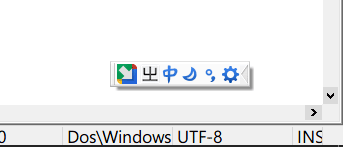
以管理員身份執行 install.bat, 當提示登錄檔等時選擇是,等待Google Input Tools服務啓動,安裝完成。
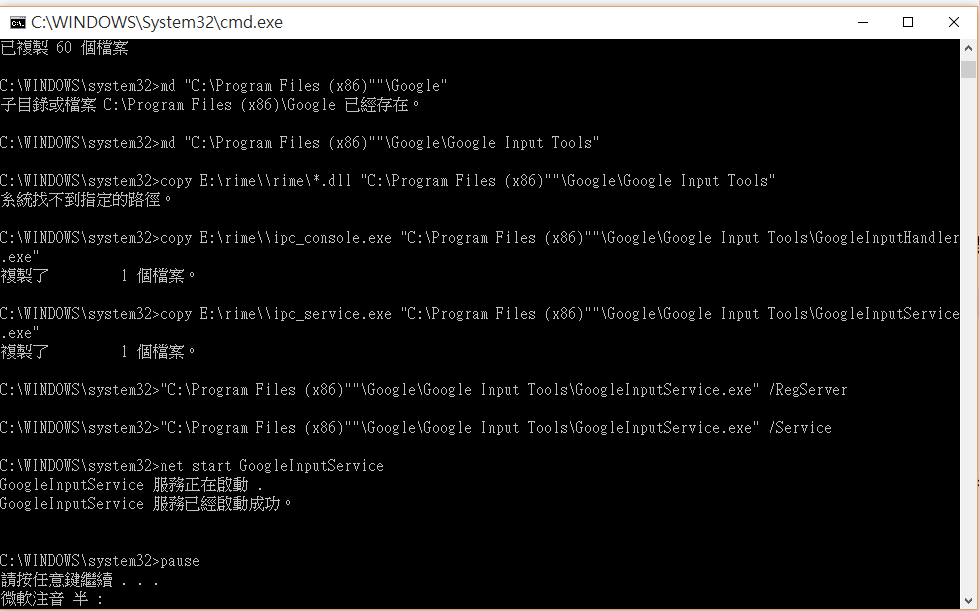
這時輸入法選單中便會多出一個名爲Input Tools的輸入法。選擇即可使用了。
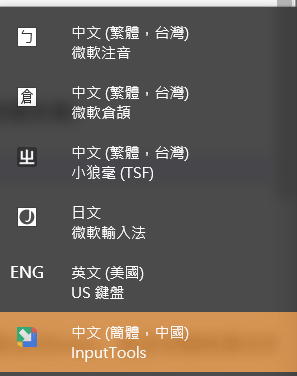
使用介面
可能由於是Alpha測試版,一般在右下角的輸入法狀態欄上只有一個ㄓ的圖示,點擊之後可有選擇A(English)和ㄓ(Rime),並且切換到英文再切換回中文之後,狀態欄會變成類似Google拼音的樣式,多出中英和全形半形等切換按鈕。 但有時在Windows 10中這樣做會導致一些應用程式崩潰(不如Chrome, Notepad++等)。
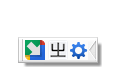
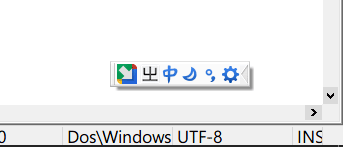
打字時的介面像 Mac OS 和 Linux 上的輸入法,採用嵌入式設計,個人很喜歡:D
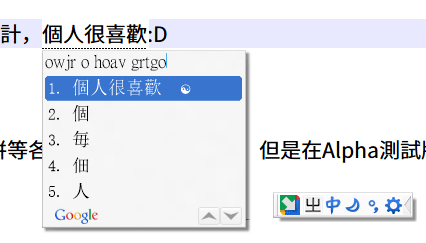
使用注音和其他輸入方案
Rime輸入法最著名的功能便是其支援包括倉頡、注音、粵拼等各種各樣的輸入方案了。但是在Alpha測試版中並沒有「重新部署」功能,想要自定義輸入方案只能在安裝前就設定好了(因爲安裝之後會進行一次部署)。
以注音輸入方案爲例:
在下載的檔案的data\rime中找到default.yaml, 修改其中的方案爲自己想要的,在這裏改爲倉頡、倉頡快打和注音、注音・臺灣正體等。這樣再安裝就可以了。
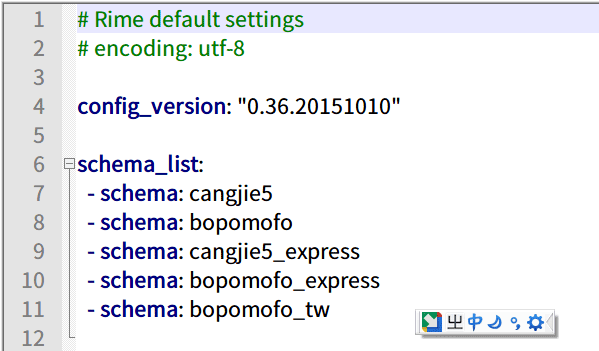
如果已經安裝想要更改設定的,可以先以管理員身份執行uninstall.bat, 然後去C:\users\username\appdata\roaming\rime\ (這相當於之前版本的「用戶文件夾」)把裏面的資料清空。然後再次進行安裝就可以了。
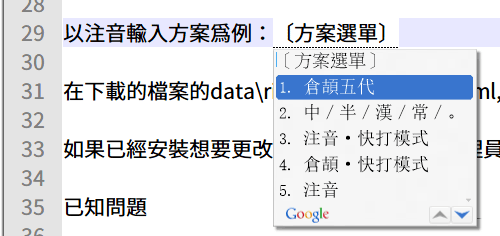
已知問題
有時在輸入法狀態欄切換圖示之後會導致程式崩潰
仍然無法在Metro Ul中使用
在某些程式,如Chrome中,打字時候選欄不跟隨
畢竟這只是Alpha測試版
所以會有很多Bug,但日常使用應該足夠了(只要不去觸發崩潰的bug…)
Happy typing :D